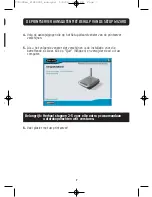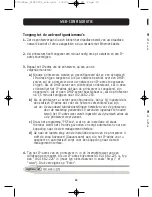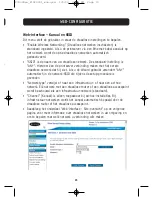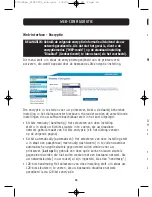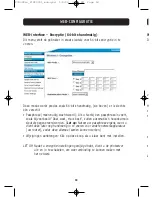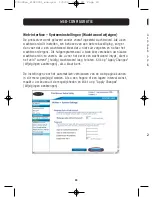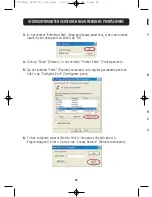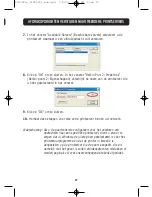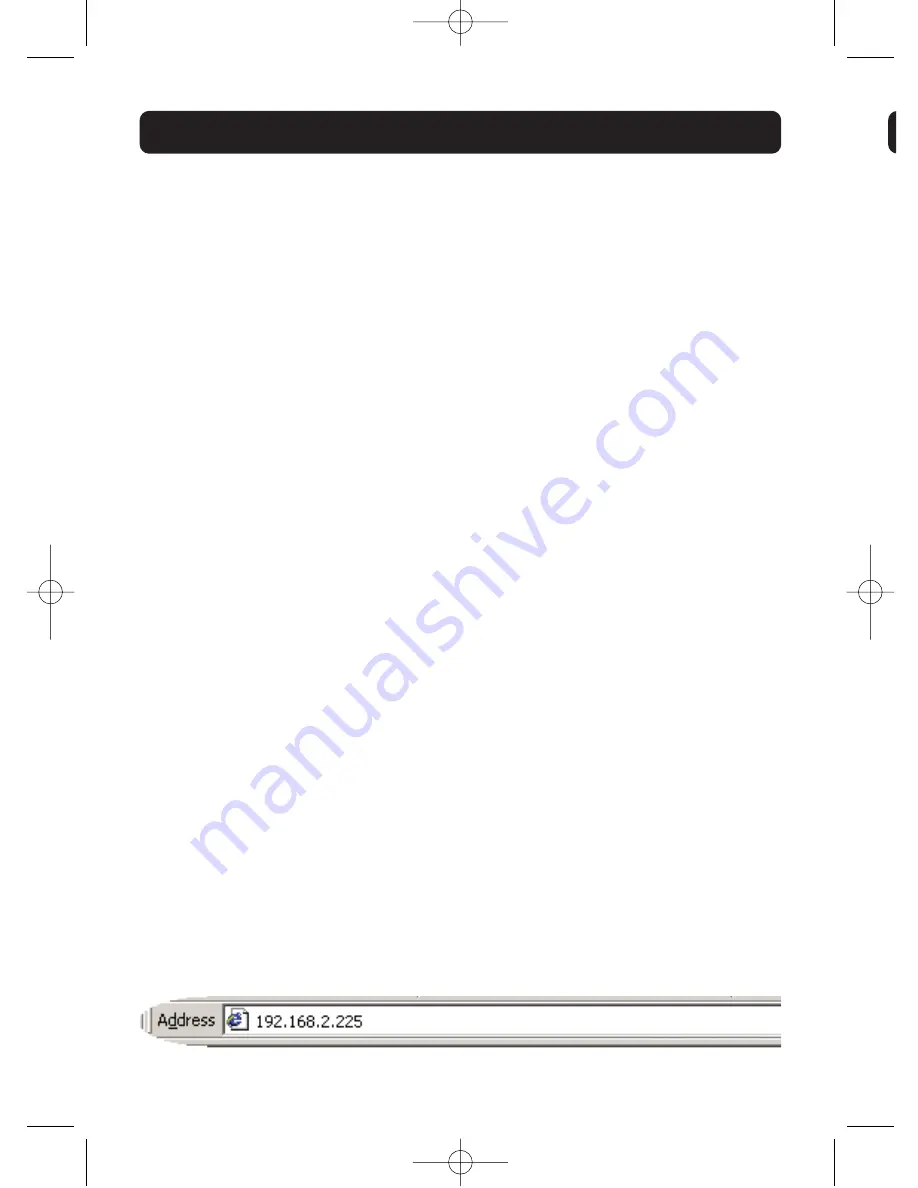
W
N
o
c
k
W
A
v
N
k
Toegang tot de web-configuratiemenu's
1.
Zet de printserver aan die zich binnen het draadloze bereik van uw draadloze
netwerk bevindt of die is aangesloten op uw netwerk met Ethernet-kabels.
2.
Uw printserver heeft ongeveer een minuut nodig om op te starten en een IP-
adres te verkrijgen.
3.
Bepaal het IP-adres van de printserver, op een van de
volgende manieren:
a)
Nieuwe printservers worden zo geconfigureerd dat ze een dynamisch
IP-adres krijgen toegekend. Als uw netwerk beschikt over een DHCP-
server, zal de printserver door uw netwerk een IP-adres toegewezen
krijgen. Als de DHCP-server een cliëntenlijst ondersteunt, zal in deze
cliëntenlijst het IP-adres dat aan de printserver is toegekend, zijn
opgenomen. Als er geen DHCP-server beschikbaar is, zal de printserver
na 1,5 minuut teruggaan naar 192.168.2.253.
b)
Als de printserver al eerder geconfigureerd is, dan is hij ingesteld als
een statisch IP-adres dat voor elk netwerk verschillend kan zijn.
Let op: De standaard fabrieksinstellingen herstellen voor de printserver,
door de resetknop gedurende 10 seconden ingedrukt te houden
terwijl het IP-adres weer wordt ingesteld als dynamisch adres als
u de printserver weer aanzet.
c)
Draai het programma “PSF.exe”, wat op uw installatie-cd staat.
Hierdoor wordt het IP-adres gevonden en zorgt automatisch voor een
koppeling naar de web-managementinterface.
d)
Ga naar de laatste stap van de installatiewizard van de printserver. U
treft de knop Advanced (Geavanceerd) aan, die het IP-adres voor u
opspoort en automatisch zorgt voor een koppeling naar de web-
managementinterface.
4.
Typ het IP-adres van de printserver in in de internetbrowser van een
willekeurige computer. Als uw IP-adres bijvoorbeeld 192.168.2.225 is, typ
dan “192.168.2.225” in (maar typ niets daarvoor in zoals "http//" of
"www"). Druk vervolgens op "Enter".
12
WEB-CONFIGURATIE
P74390ea_F1UP0001_man.qxd 1/6/04 3:10 PM Page 12